Gmail je pun savjeta i trikova koji će vam pomoći da na najbolji način iskoristite uslugu e-pošte. Trikove nije uvijek lako pronaći, ali kada im znate pristupiti, zapitat ćete se kako ih niste pronašli ranije.
Također, kada ostanete organizirani, štedite dragocjeno vrijeme koje možete iskoristiti negdje drugdje. Neki od ovih savjeta mogu se napraviti jednostavnim klikom, ali mogu puno pomoći.
Kako pronaći sve e-poruke od jednog pošiljatelja
Da biste pronašli sve e-poruke određenog pošiljatelja, pronađite jednu e-poštu od te osobe. Nakon što pronađete e-poštu, kliknite je desnom tipkom miša, a pri dnu kliknite na Pronađite e-poštu od X opcije.
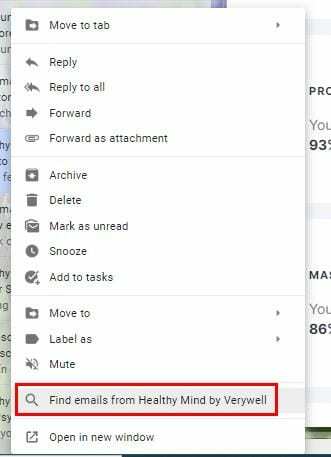
Prva e-poruka na popisu bit će najnovija. Također ćete vidjeti opciju filtriranja tih e-poruka kao što su datum, privitak, skice i nepročitane e-poruke na vrhu e-poruka. Ako odaberete opciju privitka, postoji još više opcija koje možete izabrati, kao što su vrste priloga koje tražite. Možete birati između slike, PDF-a i dokumenta.
Kako organizirati svoje e-poruke prema oznakama
Oznake u Gmailu su poput mapa. Dodavanjem određene oznake e-porukama, moći ćete pronaći sve te e-poruke kada ubuduće idete na tu određenu oznaku. Dok primate e-poruke koje spadaju u opis oznake koju ste izradili, otvorite tu e-poruku i kliknite na ikonu oznake pri vrhu.
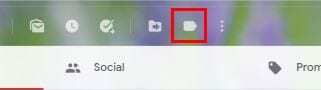
Da biste vidjeli koje ste poruke e-pošte spremili u tu oznaku, samo kliknite na nju ispod gumba Nova poruka. Ako postavite pokazivač na vrh oznake, vidjet ćete točkice s desne strane. Klikom na točkice možete izvršiti razne promjene na oznakama.

Na primjer, možete promijeniti boju oznake, ukloniti oznaku, dodati podoznaku, Prikaži, Prikaži ako je nepročitano, Sakrij i Uredi. Kako možete odrediti koje poruke e-pošte imaju određenu oznaku? Kada odete u svoju pristiglu poštu, oznaka će biti lijevo od e-pošte i to u boji koju ste dodali.
Kako pronaći e-poštu kada se ne možete sjetiti imena pošiljatelja
Prije ili kasnije, morat ćete otvoriti staru e-poštu, ali nećete se moći sjetiti pošiljatelja. Znate o čemu je e-mail, ali nemate pojma o imenu pošiljatelja. Gmail ima opciju u koju možete upisati riječi koje se sjećate da vidite hoće li se pojaviti u rezultatima pretraživanja.
Desno od trake za pretraživanje vidjet ćete naopaku piramidu na koju ćete morati kliknuti. Pojavit će se novi prozor s različitim opcijama pretraživanja. Na primjer, vidjet ćete opcije kao što su Uključuje riječi i Nema. Kliknite desno od opcija Uključuje riječi i upišite riječi koje sadrži e-poruka koju tražite. Ne zaboravite kliknuti na plavi gumb za pretraživanje pri dnu.
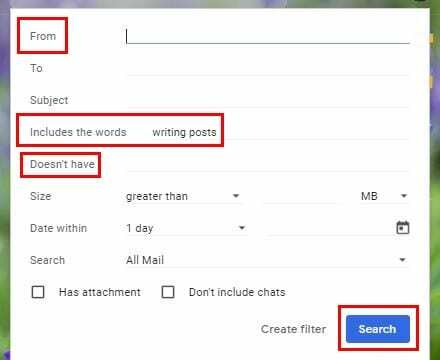
Zaključak
Kada imate više dostupnih opcija pretraživanja, lakše je pronaći te važne e-poruke. Još bolje je da su prethodno spomenute opcije pretraživanja integrirane u Gmail. Ne morate instalirati aplikacije trećih strana. Kako tražite svoje e-mailove?